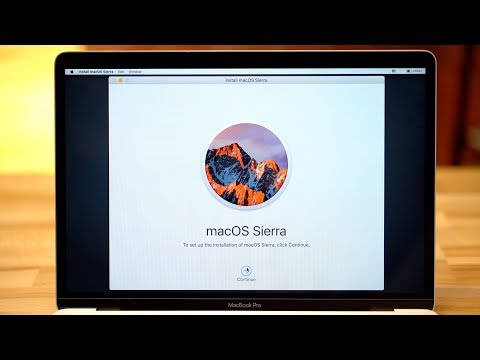
Zawartość
Jeśli problemy z macOS High Sierra są zbyt duże, możesz obniżyć wersję z High Sierra do macOS Sierra bez utraty dużo czasu lub dużej ilości danych. Ten przewodnik pokaże Ci, jak wrócić do macOS Sierra z macOS 10.13, jeśli problemy są zbyt duże.
Nie ma limitu czasu na obniżanie wersji, ale musisz upewnić się, że posiadasz Time Machine Backup na macOS Sierra, jeśli chcesz to zrobić w prosty sposób. To daje miłą poduszkę czasu, aby wypróbować aktualizację macOS High Sierra, jeśli chcesz, i nadal wracać.
Apple oferuje wiele nowych funkcji, ale jest wiele problemów z MacOS High Sierra, które frustrują właścicieli. Jeśli już zaktualizowałeś i nie możesz naprawić swoich problemów z MacOS High Sierra, możesz wrócić do macOS Sierra, aż aktualizacja macOS 10.13.1 otrzyma więcej poprawek i mam nadzieję bardziej stabilny system operacyjny.
Jak wrócić do macOS High Sierra

Jak zmienić MacOS High Sierra na MacOS Sierra za pomocą kopii zapasowej Time Machine.
Możesz obniżyć wersję z macOS High Sierra na macOS Sierra na wiele sposobów, ale najlepszym i najłatwiejszym sposobem jest skorzystanie z kopii zapasowej Time Machine dokonanej przed aktualizacją. Dlatego przed aktualizacją zaleciliśmy ostatnią kopię zapasową. Przed rozpoczęciem tego procesu zalecamy wykonanie kolejnej kopii zapasowej na macOS High Sierra, aby mieć dostęp do ostatniej kopii, jeśli coś pójdzie nie tak.
Kiedy jesteś gotowy na obniżenie wersji, wyłącz komputer Mac. Teraz włącz go i przytrzymaj Cmd + R, aż przejdzie do trybu odzyskiwania który wygląda jak na powyższym ekranie.
Kliknij opcję Przywróć z kopii zapasowej maszyny czasu a potem dalej dalej. Na następnym ekranie będziesz musiał wybierz dysk Backup Time Machine. Upewnij się, że jest podłączony. Jeśli nie, podłącz go i sprawdź ponownie. Jeśli nadal się nie wyświetla, może być konieczne ponowne uruchomienie i spróbuj podłączyć.

Wybierz dysk Backup Time Machine, aby rozpocząć aktualizację.
Teraz musisz wybrać kopię zapasową, do której chcesz przywrócić. Dla większości użytkowników będzie to ostatnia kopia zapasowa na macOS Sierra. To pokaże się jako macOS wersja 10.12.6 lub inny numer wersji 10.2.x. w zależności od aktualizacji zainstalowanych przed macOS High Sierra.

Wybierz kopię zapasową macOS Sierra, do której chcesz przywrócić.
Wybierz kopię zapasową a następnie kliknij Kontynuuj. Następnie wybierz lokalizację, do której chcesz przywrócić kopię zapasową. W większości przypadków tak wybierz Macintosh HD. Spowoduje to usunięcie macOS High Sierra i umieszczenie macOS Sierra na komputerze Mac w takim samym stanie, w jakim był w dniu i czasie tworzenia kopii zapasowej.
Po wykonaniu tej czynności będziesz musiał chwilę poczekać, aż program Time Machine Backup zostanie przywrócony do komputera Mac, a następnie będziesz mógł korzystać z systemu macOS Sierra. Nie zmuszaj komputera Mac do ponownego uruchomienia, nawet jeśli uważasz, że jest zamrożony. Może to zająć trochę czasu i może się wydawać, że się rozłączysz, ale powinien on działać po krótkich przerwach. Upewnij się, że komputer Mac jest podłączony do zasilania.
4 powody, aby nie instalować macOS High Sierra 10.13.5 i 10 powodów, dla których powinieneś

















